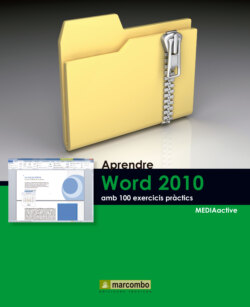Читать книгу Aprendre Word 2010 amb 100 exercicis pràctics - MEDIAactive - Страница 10
Оглавление| 004 | Mostrar fitxes contextuals |
A MÉS DE LES PESTANYES NORMALS, i en funció de l’element seleccionat en el document, poden aparèixer en la Franja fitxes contextuals que inclouen les eines d’edició d’aquest element. Aquestes fitxes contextuals eviten que la franja tingui una sobrecàrrega d’eines que no sempre seran utilitzades i redueixen així la confusió.
IMPORTANT
Les fitxes contextuals de la Franja sempre es mostren gràficament d’un color diferent de les predeterminades i a un nivell per sabre d’aqnestes.
1 En aquest exercici inserirem una taula en el document i comprovarem que, en seleccionar-la, s’activen dues noves fitxes en la Franja. Faci clic sobre la pestanya Insertar.
2 Premi sobre el botó del grup d’eines Tablas i, al panell Insertar tabla, premi sobre el segon quadre de la segona fila per crear així una taula de dues files per dues columnes.
3 En inserir aquest objecte, apareix la fitxa Herramientas de tabla, composta per dos subfitxes, Diseño i Presentación. En aquestes dues fitxes es troben les eines necessàries per modificar l’aspecte i la presentació de la taula. Faci clic sobre el segon estil de taula que apareix en el grup d’eines Estilos de tabla de la fitxa Diseño. La característica de la vista prèvia activa permet visualitzar els canvis d’estil i format sobre els elements abans d’aplicar-los.
4 A continuació, premi sobre la pestanya Presentación de la fitxa Herramientas de tabla.
5 La fitxa Presentación inclou les eines que permeten afegir files i columnes a la taula, combinar les cel·les, modificar la seva grandària, etc. Premi sobre el botó Propiedades del grup d’eines Tabla.
6 S’obre així el quadre Propiedades de tabla des del qual també podem modificar les principals característiques de la taula. Tanqui aquest quadre prement el botó Cancelar.
7 Com hem dit abans, les fitxes contextuals només apareixen quan l’element a què fan referència es troba seleccionat. Comprovem-ho. Faci clic sota de la taula que hem inserit per a deseleccionarla.
8 Observi que ara la Franja torna a mostrar les 7 fitxes habituals. En aquest senzill exercici hem pogut comprovar que les fitxes contextuals eviten confusions ja que només apareixen quan els objectes a què es refereixen estan seleccionats. Per acabar, eliminarem la taula del document. Situï el punter del ratolí sobre la taula i, quan aparegui una petita icona amb quatre puntes de fletxa, faci clic sobre ella per seleccionar la taula.El nombre de pestanyes incloses en una fitxa contextual varia depenent de l’element seleccionat en el document.
9 Per últim, premi la tecla Delete o Retrocés del seu teclat per eliminar la taula del document.
IMPORTANT
No s’han de confondre els termes “fitxa contextual” i “menú contextual”; aquest és el menú que s’obté en prémer amb el botó dret del ratolí sobre qualsevol element de Word.